本篇文章將介紹在Android版TradingView應用程式中設置伍迪商品路徑指標(Woodies CCI)的方法。
伍迪商品路徑指標是一種采用了商品路徑指標(CCI)的震盪技術指標。
該指標由長期和短期兩種商品路徑指標、以及用顔色區分的長期商品路徑指標直方圖構成。
有助於於判斷市場過熱和趨勢轉換的時機。

伍迪商品路徑指標(Woodies CCI)
目錄
在圖表中添加伍迪商品路徑指標的方法
啓動Android版TradingView,點擊底部導航(介面最下方)的「圖表」圖標。
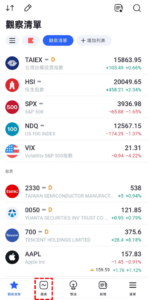
添加伍迪商品路徑指標-01
轉移到「圖表」介面後,點擊位於介面下方的「+」圖標。
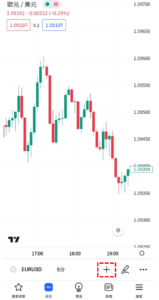
添加伍迪商品路徑指標-02
在顯示的菜單中,點選「指標」。
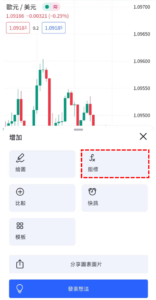
添加伍迪商品路徑指標-03
在接下來的介面中點擊「技術」。
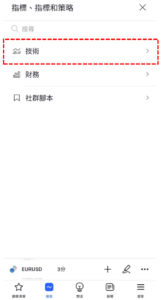
添加伍迪商品路徑指標-04
轉移到「技術」介面後點選「技術指標」標籖,在列表中找到並點選「伍迪商品路徑指標(Woodies CCI)」。
然後,點擊右上角的「×」返回圖表介面,伍迪商品路徑指標就會顯示在圖表中了。
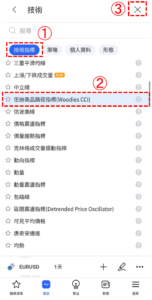
添加伍迪商品路徑指標-05
伍迪商品路徑指標設置介面的使用方法
點擊圖表左上方的指標名稱,或是點擊正在顯示的伍迪商品路徑指標時會出現齒輪形狀的設置圖標,點擊這個設置圖標就會顯示設置介面。

伍迪商品路徑指標設置
伍迪商品路徑指標的設置介面分爲「輸入」、「樣式」、「可見性」,點擊介面上方的標籖可以進行切換。
全部設置完成後,點擊「確認」。
另外、點擊「確認」右邊的「...」圖標,還可以重置和保持設置。
輸入
在「輸入」中,可以設置顯示伍迪商品路徑指標的時間週期、時間段等。
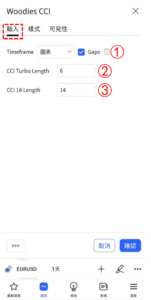
伍迪商品路徑指標設置-輸入
①Timeframe(時間週期)
設置顯示伍迪商品路徑指標的時間週期。
系統預設是「圖表」,此時顯示的是當前圖表中時間週期的伍迪商品路徑指標。
圖表
・1分鐘
・3分鐘
・5分鐘
・15分鐘
・30分鐘
・45分鐘
・1小時
・2小時
・3小時
・4小時
・1天
・1週
・1月
②CCI Turbo Length
設置用於計算短期CCI的時間段。
預設值為「6」。
③CCI 14 Length
設置用於計算長期CCI的時間段。
預設值為「14」。
樣式
在「樣式」中可以設置伍迪商品路徑指標直方圖的線條顔色、寬度、種類等。
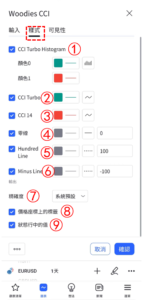
伍迪商品路徑指標設置-樣式
①CCI Turbo Histogram
設置是否顯示長期商品路徑指標直方圖。
另外,還可以更改直方圖的顔色、不透明度、寬度度和種類等。
②CCI Turbo
設置是否顯示短期商品路徑指標。
另外,還可以設置短期商品路徑指標線的顔色、不透明度、寬度和種類等。
③CCI 14
設置是否顯示長期商品路徑指標。
另外,還可以設置長期商品路徑指標線的顔色、不透明度、厚度和種類等。
④零線
設置是否顯示零線。
另外,還可以設置零線的顔色、不透明度、寬度種類等。
預設值為[0]。
⑤Hundred Line
設置是否顯示表示商品路徑指標水平為正值的線。
另外,還可以設置線的顔色、不透明度、寬度和種類和值等。
預設值為[100]。
⑥Minus Line
設置是否顯示表示商品路徑指標水平為負值的線。
另外,還可以設置線的顔色、不透明度、寬度、種類和數值等。
預設值為[-100]。
⑦精確度
設置伍迪商品路徑指標的值顯示到小數點第幾位。
系統預設
・0
・1
・2
・3
・4
・5
・6
・7
・8
⑧價格座標上的標籖
設置是否顯示價格座標上的標籖。
⑨狀態行中的值
設置是否顯示狀態行中的值。
可見性
在[可見性]中可以設置伍迪商品路徑指標在每個時間週期中是否顯示。
只有在勾選框選中的時間週期才會顯示伍迪商品路徑指標,取消勾選時就會切換為不顯示。
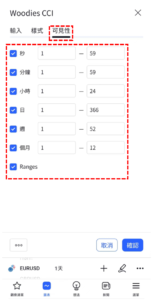
伍迪商品路徑指標設置-可見性
TradingView教學
介紹電腦(PC)版,手機版(iPhone與Android)的TradingView使用教學內容。
